Nota
O acesso a esta página requer autorização. Pode tentar iniciar sessão ou alterar os diretórios.
O acesso a esta página requer autorização. Pode tentar alterar os diretórios.
Aplica-se a:Instância Gerenciada SQL do Azure
Este guia ensina a migrar seus esquemas Oracle para a Instância Gerenciada SQL do Azure usando o Assistente de Migração do SQL Server para Oracle.
Para obter outros guias de migração, consulte Guias de migração de banco de dados do Azure.
Pré-requisitos
Antes de começar a migrar seu esquema Oracle para a Instância Gerenciada SQL:
- Verifique se o ambiente de origem é suportado.
- Faça o download SSMA para Oracle.
- Ter uma Instância Gerenciada SQL como alvo.
- Obtenha as permissões necessárias para o SSMA for Oracle e o provedor .
Pré-migração
Depois de atender aos pré-requisitos, você estará pronto para descobrir a topologia do seu ambiente e avaliar a viabilidade da migração. Essa parte do processo envolve a realização de um inventário dos bancos de dados que você precisa migrar, a avaliação desses bancos de dados quanto a possíveis problemas de migração ou bloqueadores e, em seguida, a resolução de quaisquer itens que você possa ter descoberto.
Avaliar
Usando o SSMA for Oracle, você pode revisar objetos e dados de banco de dados, avaliar bancos de dados para migração, migrar objetos de banco de dados para a Instância Gerenciada SQL e, finalmente, migrar dados para o banco de dados.
Para criar uma avaliação:
Abra SSMA para Oracle.
Selecione Arquivoe, em seguida, selecione Novo Projeto.
Insira um nome de projeto e um local para salvar seu projeto. Em seguida, selecione Instância Gerenciada do SQL do Azure como o destino de migração na lista suspensa e selecione OK.
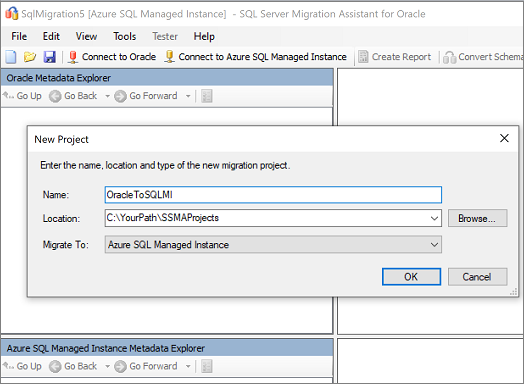
Selecione Conectar-se ao Oracle. Insira valores para detalhes de conexão Oracle na caixa de diálogo Connect to Oracle.
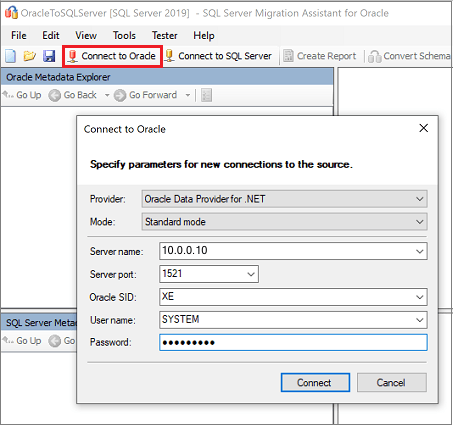
Selecione os esquemas Oracle que deseja migrar.

No Oracle Metadata Explorer
, clique com o botão direito do mouse no esquema Oracle que você deseja migrar e selecione Criar relatório para gerar um relatório HTML. Em vez disso, podes selecionar um banco de dados e, depois, escolher o separador Criar Relatório.
Analise o relatório HTML para entender as estatísticas de conversão e quaisquer erros ou avisos. Você também pode abrir o relatório no Excel para obter um inventário de objetos Oracle e o esforço necessário para executar conversões de esquema. O local padrão para o relatório está na pasta de relatório dentro de SSMAProjects.
Por exemplo, consulte
drive:\<username>\Documents\SSMAProjects\MyOracleMigration\report\report_2020_11_12T02_47_55\.
Validar os tipos de dados
Valide os mapeamentos de tipo de dados padrão e altere-os com base nos requisitos, se necessário. Para fazer isso, execute as seguintes etapas:
No SSMA para Oracle, selecione Ferramentase, em seguida, selecione Configurações do Projeto.
Selecione o separador Mapeamento de tipo.

Você pode alterar o mapeamento de tipo para cada tabela selecionando a tabela em Oracle Metadata Explorer.
Converter o esquema
Para converter o esquema:
(Opcional) Adicione consultas dinâmicas ou ad hoc às instruções. Clique com o botão direito do mouse no nó e, em seguida, selecione Adicionar instruções.
Selecione a guia Connect to Azure SQL Managed Instance.
- Insira os detalhes da conexão para conectar seu banco de dados em Instância Gerenciada do Banco de Dados SQL.
- Selecione o banco de dados de destino na lista suspensa ou insira um novo nome, nesse caso, um banco de dados será criado no servidor de destino.
- Introduza os detalhes de autenticação e selecione Ligar.
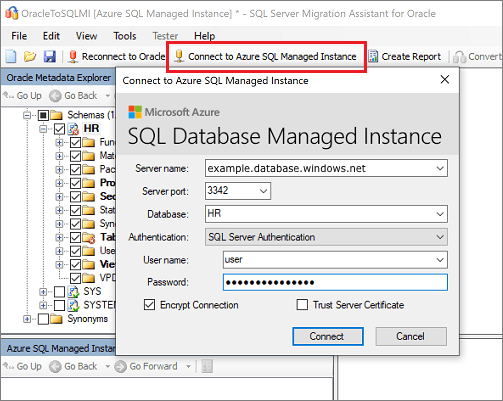
No Oracle Metadata Explorer , clique com o botão direito do mouse no esquema Oracle e selecione Converter esquema. Ou, tu podes selecionar o teu esquema e, em seguida, selecionar a guia Converter Esquema.

Após a conclusão da conversão, compare e revise os objetos convertidos com os objetos originais para identificar possíveis problemas e resolvê-los com base nas recomendações.
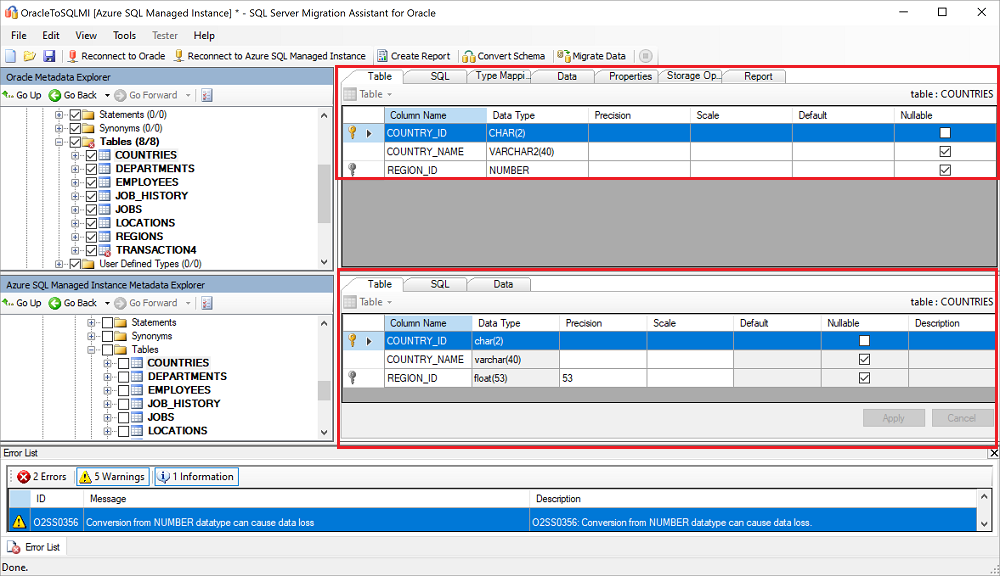
Compare o texto Transact-SQL convertido com o código original e revise as recomendações.

No painel de saída, selecione Verificar resultados e analise os erros no painel Lista de Erros.
Salve o projeto localmente para um exercício de correção de esquema offline. No menu Arquivo, selecione Guardar projeto. Esta etapa oferece a oportunidade de avaliar os esquemas de origem e de destino offline e executar a correção antes de publicar o esquema na Instância Gerenciada do SQL.
Migrar
Depois de concluir a avaliação de seus bancos de dados e resolver quaisquer discrepâncias, a próxima etapa é executar o processo de migração. A migração envolve duas etapas: publicar o esquema e migrar os dados.
Para publicar seu esquema e migrar seus dados:
Publicar o esquema clicando com o botão direito do rato no banco de dados a partir do nó Bancos de Dados no Explorador de Metadados da Instância Gerida SQL do Azure e selecionando Sincronizar com o Banco de Dados.

Analise o mapeamento entre seu projeto de origem e seu destino.

Migre os dados clicando com o botão direito do mouse no esquema ou objeto que deseja migrar Oracle Metadata Explorer e selecionando Migrar dados. Ou, você pode selecionar a guia Migrar Dados. Para migrar dados para um banco de dados inteiro, marque a caixa de seleção ao lado do nome do banco de dados. Para migrar dados de tabelas individuais, expanda o banco de dados, expanda Tabelase marque as caixas de seleção ao lado das tabelas. Para omitir dados de tabelas individuais, desmarque as caixas de seleção.

Insira os detalhes da conexão para Oracle e SQL Managed Instance.
Após a conclusão da migração, exiba o Relatório de Migração de Dados .

Conecte-se à sua instância da Instância Gerenciada do SQL usando SQL Server Management Studioe valide a migração examinando os dados e o esquema.

Ou, você também pode usar o SQL Server Integration Services para executar a migração. Para saber mais, consulte:
- Introdução ao SQL Server Integration Services
- SQL Server Integration Services para Azure e Movimentação de Dados Híbrida
Pós-migração
Depois de concluir com êxito o estágio de migração , é necessário concluir uma série de tarefas pós-migração para garantir que tudo esteja funcionando da maneira mais suave e eficiente possível.
Remediar aplicações
Depois que os dados são migrados para o ambiente de destino, todos os aplicativos que anteriormente consumiam a origem precisam começar a consumir o destino. A realização desta etapa exigirá alterações nos aplicativos em alguns casos.
Realizar testes
A abordagem de teste para migração de banco de dados consiste nas seguintes atividades:
- Desenvolver testes de validação: Para testar a migração do banco de dados, você precisa usar consultas SQL. Você deve criar as consultas de validação para serem executadas nos bancos de dados de origem e de destino. Suas consultas de validação devem cobrir o escopo que você definiu.
- Configurar um ambiente de teste: O ambiente de teste deve conter uma cópia do banco de dados de origem e do banco de dados de destino. Certifique-se de isolar o ambiente de teste.
- Executar testes de validação: Execute testes de validação na origem e no destino e, em seguida, analise os resultados.
- Executar testes de desempenho: Execute testes de desempenho na origem e no destino e, em seguida, analise e compare os resultados.
Validar objetos migrados
O Assistente de Migração do Microsoft SQL Server para Oracle Tester (SSMA Tester) permite testar objetos de banco de dados migrados. O SSMA Tester é usado para verificar se os objetos convertidos se comportam da mesma maneira.
Criar caso de teste
Abra o SSMA para Oracle, selecione Testador seguido por Novo Caso de Teste.

No assistente de casos de teste, forneça as seguintes informações:
Nome: Insira o nome para identificar o caso de teste.
Data de criação: a data atual de hoje, definida automaticamente.
Data da última modificação: Preenchido automaticamente, não deve ser alterado.
Descrição: Insira qualquer informação adicional para identificar a finalidade do caso de teste.

Selecione os objetos que fazem parte do caso de teste na árvore de objetos Oracle localizada no lado esquerdo.

Neste exemplo, são selecionados o procedimento armazenado
ADD_REGIONe a tabelaREGION.Para saber mais, consulte Selecionando e configurando objetos para teste.
Em seguida, selecione as tabelas, chaves estrangeiras e outros objetos dependentes na árvore de objetos Oracle na janela esquerda.

Para saber mais, consulte Selecionando e configurando objetos afetados.
Revise a sequência de avaliação de objetos. Altere a ordem clicando nos botões na grade.

Finalize o caso de teste revisando as informações fornecidas nas etapas anteriores. Configure as opções de execução de teste com base no cenário de teste.

Para obter mais informações sobre as configurações do caso de teste,Finalizando a preparação do caso de teste
Clique em concluir para criar o caso de teste.

Executar caso de teste
Quando o SSMA Tester executa um caso de teste, o mecanismo de teste executa os objetos selecionados para teste e gera um relatório de verificação.
Selecione o caso de teste no repositório de teste e clique em executar.

Revise o caso de teste de inicialização e clique em executar.

Em seguida, forneça credenciais de origem Oracle. Clique em conectar depois de inserir as credenciais.

Forneça credenciais do SQL Server de destino e clique em conectar.

Com êxito, o caso de teste passa para o estágio de inicialização.
Uma barra de progresso em tempo real mostra o estado da execução do teste.
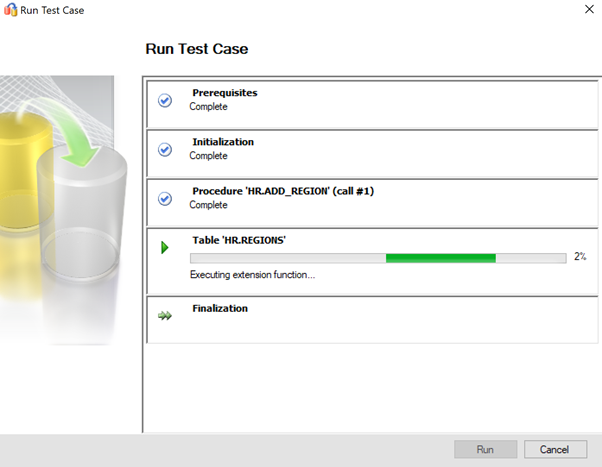
Revise o relatório após a conclusão do teste. O relatório fornece as estatísticas, quaisquer erros durante a execução do teste e um relatório detalhado.

Clique nos detalhes para obter mais informações.
Exemplo de validação de dados positivos.

Exemplo de falha na validação de dados.

Otimizar
A fase pós-migração é crucial para conciliar quaisquer problemas de precisão de dados, verificar a integridade e resolver problemas de desempenho com a carga de trabalho.
Observação
Para obter mais informações sobre esses problemas e as etapas para mitigá-los, consulte o guia de validação e otimização pós-migração .
Ativos de migração
Para obter mais ajuda com a conclusão desse cenário de migração, consulte os recursos a seguir. Eles foram desenvolvidos em apoio ao envolvimento num projeto de migração do mundo real.
| Título/link | Descrição |
|---|---|
| Modelo e ferramenta de avaliação da carga de trabalho de dados | Essa ferramenta fornece plataformas de destino 'melhor ajustadas' sugeridas, preparação para a nuvem e nível de ajuste de aplicativos ou bancos de dados para uma determinada carga de trabalho. Ele oferece cálculo simples com um clique e geração de relatórios que ajudam a acelerar avaliações de grandes propriedades, fornecendo um processo de decisão automatizado e uniforme da plataforma de destino. |
| Elementos do script de inventário Oracle | Este ativo inclui uma consulta PL/SQL que atinge tabelas do sistema Oracle e fornece uma contagem de objetos por tipo de esquema, tipo de objeto e status. Ele também fornece uma estimativa aproximada de dados brutos em cada esquema e o dimensionamento de tabelas em cada esquema, com resultados armazenados em um formato CSV. |
| Automatizar a Coleta de Avaliação do SSMA Oracle & Consolidação | Esse conjunto de recursos usa um arquivo .csv como entrada (sources.csv nas pastas do projeto) para produzir os arquivos xml necessários para executar uma avaliação SSMA no modo de console. O source.csv é fornecido pelo cliente com base em um inventário de instâncias Oracle existentes. Os arquivos de saída são AssessmentReportGeneration_source_1.xml, ServersConnectionFile.xmle VariableValueFile.xml. |
| Oracle to SQL MI - Utilitário de comparação de banco de dados | O SSMA for Oracle Tester é a ferramenta recomendada para validar automaticamente a conversão de objetos de banco de dados e a migração de dados, além de ser um superconjunto da funcionalidade de comparação de banco de dados. Se você estiver procurando uma opção alternativa de validação de dados, poderá usar o utilitário Comparar Banco de Dados para comparar dados até o nível de linha ou coluna em todas as tabelas, linhas e colunas selecionadas. |
A equipe de Engenharia de Dados SQL desenvolveu esses recursos. A carta principal desta equipe é desbloquear e acelerar a modernização complexa para projetos de migração de plataforma de dados para a plataforma de dados Azure da Microsoft.
Próximos passos
Para obter uma matriz de serviços e ferramentas da Microsoft e de terceiros disponíveis para ajudá-lo com vários cenários de migração de dados e dados e tarefas especializadas, consulte Serviços e ferramentas para migração de dados.
Para saber mais, consulte Uma visão geral da Instância Gerenciada SQL do Azure
Para saber mais sobre a estrutura e o ciclo de adoção para migrações para a nuvem, consulte: